
- •Специализированный пакет mathcad Учебно-методическое пособие
- •Содержание
- •Характеристика пакета MathCad
- •2. Работа с пакетом MathCad
- •Общая характеристика пакета MatLab
- •Пакет Mathematica
- •Общая характеристика пакета
- •Введение
- •Общая характеристика и интерфейс пакета MathCad
- •1.1. Общая характеристика пакета
- •1.2. Структура пакета
- •3.3. Интерфейс пакета
- •П анель Математика
- •1.4. Настройка рабочей среды
- •Работа с пакетом mathcad
- •2.1. Работа с текстом
- •2.2. Вычисление значений арифметических выражений
- •2.3. Встроенные функции
- •2.4. Вычисление значений арифметических выражений в экономических задачах
- •2.5. Приближенные вычисления
- •2.6. Построение графиков
- •Графики в экономических задачах
- •2.8. Векторы и матрицы
- •2.9. Векторы и матрицы в экономических задачах
- •Задача сводится к нахождению разности двух векторов X и y.
- •2.10. Линейные уравнения и системы
- •П ример 31. Решить систему линейных уравнений:
- •2.10.1. Решение системы линейных алгебраических уравнений с помощью Given и Find
- •2.10.2. Решение системы линейных алгебраических уравнений с помощью функции lsolve(m,V)
- •2.10.3. Решение системы линейных алгебраических уравнений с помощью обратной матрицы
- •2.10.4. Решение системы линейных алгебраических уравнений по формулам Крамера
- •2.10.5. Решение системы линейных алгебраических уравнений с помощью метода Гаусса
- •2.11. Линейные уравнения и системы в экономических задачах
- •2.16. Нелинейные уравнения и системы
- •2. Установите курсор на рабочей области и запишите уравнение в виде: .
- •Решение системы нелинейных уравнений графически
- •Решение системы нелинейных уравнений с помощью
- •2.13. Нахождение пределов последовательностей и функций
- •2.14. Нахождение производных и интегралов
- •Нахождение экстремума
- •Экстремум в экономических задачах
- •2.17. Решение дифференциальных уравнений
- •Символьные преобразования
- •2.19. Интерполяция и аппроксимация
- •2.19.1. Решение с помощью линейной интерполяции
- •2.19.2. Решение с помощью параболического сплайна
- •Решение с помощью линейной аппроксимации
- •2.19.4. Графики таблично заданной функции в одних осях координат
- •3. Общая характеристика пакета MatLab
- •4. Пакет Mathematica
- •4.1. Общая характеристика пакета
- •4.2. Достоинства пакета
- •4.3. Интерфейс пакета
- •Вопросы для самоконтроля
- •Литература Основная
- •Дополнительная
3.3. Интерфейс пакета
Интерфейс пакета MathCAD аналогичен интерфейсу других приложений Microsoft Windows (рис. 1).
П анель Математика
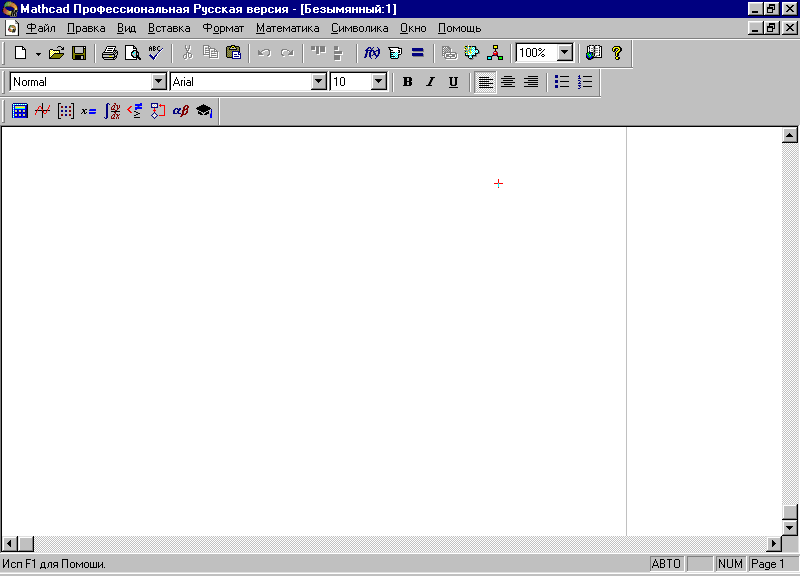
Рис. 1. Интерфейс пакета MathCAD
Верхняя строка предназначена для записи названия программы и имени загруженного документа;
Под ней находится строка Главного меню;
Ниже – панели инструментов: Стандартная, содержащая кнопки наиболее общих команд и опций, и Форматирование, отвечающая за вид вводимой текстовой информации;
В низу окна располагается – Строка состояния, в которой отображаются различного рода служебные сообщения.
Большую часть окна программы занимает Рабочая область, которая для удобства работы разбита на листы. Листы MathCAD – это логически активная зона, чтение информации в которой осуществляется сверху вниз и слева направо! То есть, чтобы получить значение функции при некотором значении аргумента, значение аргумента должно быть определено выше или левее ее самой. Иначе будет выдано сообщение об ошибке: «Variable or function is not defined above» – переменная или функция не определена выше.
Меню в MathCAD напоминают меню других приложений Microsoft Office (таб. 1).
Меню MathCAD Таблица 1
Пункт меню |
Описание |
Файл |
Команды для работы с файлами, страницами и др. |
Правка |
Команды для отменены результата операции, вырезать, копировать, вставить, найти, заменить, удалить, выделить все, проверить орфографию, создать связь с другими файлами и редактировать объект |
Вид |
Команды управления панелями инструментов (стандартная, форматирование, математика и др.), линейками и направляющими, настройка анимации, изменение масштаба изображения, изменение общих настроек программы |
Вставка |
Команды создания графиков, матриц, функций, рисунка, области и прочих объектов |
Формат |
Команды изменения шрифта, цвета, выравнивания, интервалов текста, изменения формата графика, области колонтитулов |
Математика |
Команды обновления результатов вычисления, корректировки результатов, переключения между автоматическим и ручным вычислениями, автоматической оптимизации, изменения математических параметров |
Символы |
Команды вычисления выражений различными путями, упрощения, расширения, нахождения термов и коэффициентов полинома, работы с переменными и матрицами, преобразования переменных и изменения отображения символов ответов |
Окно |
Команды для работы с окнами |
? |
Справочная система пакета |
MathCAD предоставляет пользователю разнообразные панели инструментов, некоторые кнопки которых совпадают по изображению и назначению с аналогичными кнопками других приложений Windows, другие – являются специфичными для пакета MathCAD (рис. 2).
 Вставить
гиперссылку
Вставить
гиперссылку


 Вставить
функцию Вставить Юнит
Вычислить
Вставить
функцию Вставить Юнит
Вычислить
![]()
 MathConnex
MathConnex
Рис. 2. Кнопки панелей инструментов пакета MathCAD
Отметим некоторые особенности интерфейса пакета, отличные от других приложений Windows:
+ – крестик красного цвета, символизирующий курсор ввода, который отмечает место в тексте, куда можно вводить информацию;
┘ – уголок синего цвета, обозначающий линию ввода, выделяющий в формуле ее часть;
■ – маркер-шаблон (местозаполнитель), появляющийся при незавершенном наборе формулы и указывающий место, куда следует вводить информацию (операторы и символы).
